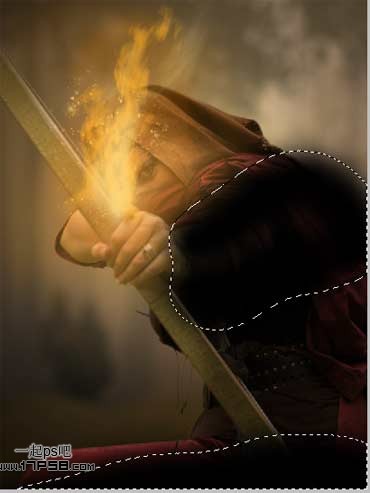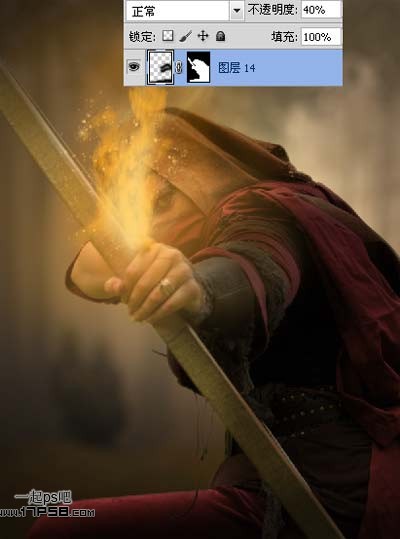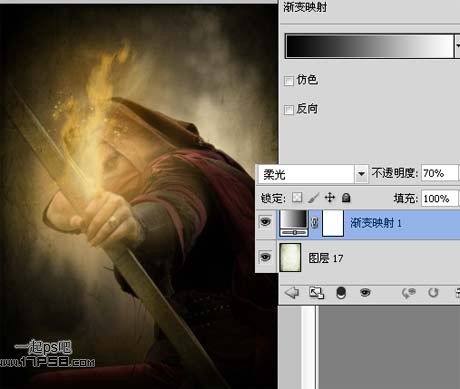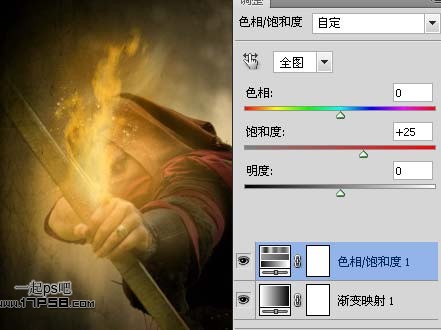新建图层,前景色#fffbb4选择其它火焰笔刷点一下��

新建图层,前景色#fb8303柔角笔刷涂抹,之��图层不透明度改��15%��

新建图层,选择刚才那个火焰笔刷前景��#b76206点一下��

图层不透明度改��15%��

新建图层,前景色#ffa415笔刷涂抹如下��

图层不透明度改��15%��

新建图层,载入星星笔刷前景色#ffd56c点一下��

进一步增强火光效果,新建图层,前景色#ffc262笔刷涂抹如下��

图层不透明度改��15%,效果如下��

以上的步骤都是为了渲染火光而服务的,下面我们加强刺客和其它部位的阴影,新建图层,黑色笔刷涂抹如下��
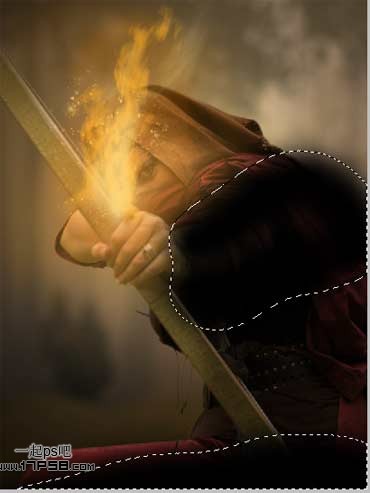
不透明度改��40%,调出刺��选区,添加蒙版��
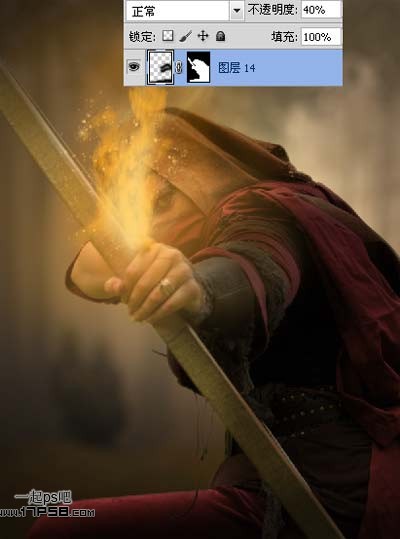
新建图层,黑色柔角笔刷涂抹弓箭位置,如下��

调出刺客选区,添加蒙版,图层不透明��15%��

新建图层,用黑色柔角笔刷给画面加一个黑框��

导入纹理素材��图层模式正片叠底��

复制一层,图层模式柔光,不透明��40%��

添加渐变映射调整层,图层模式柔光,不透明��70%��
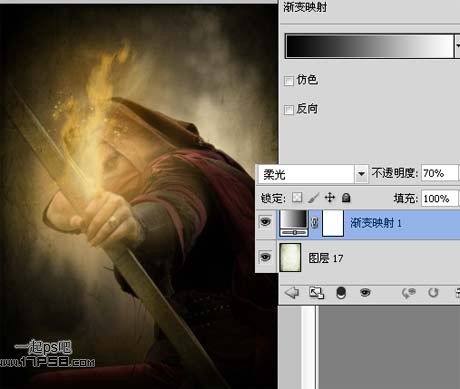
添加色相/饱和度调整层��
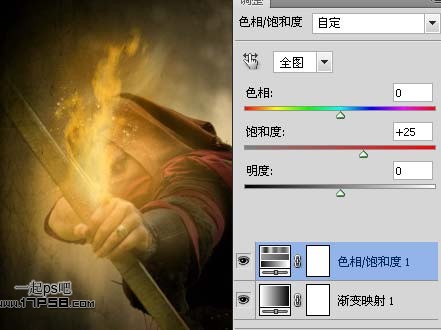
添加纯色调整层,图层模式柔光,不透明��30%��

处理其它细节,最终效果如下,本ps教程结束��